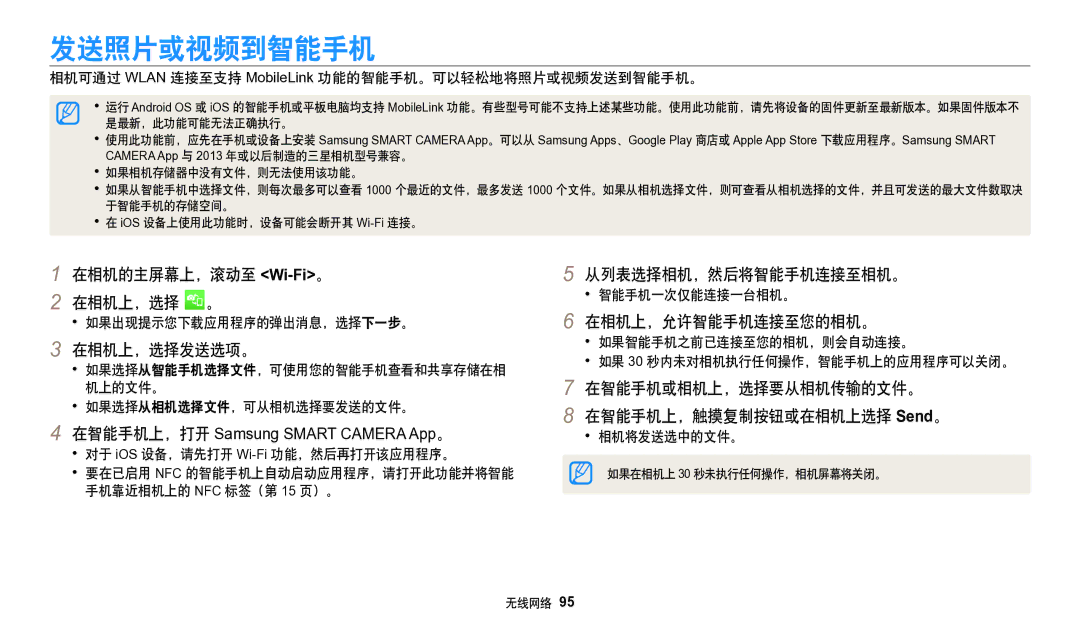发送照片或视频到智能手机
相机可通过 WLAN 连接至支持 MobileLink 功能的智能手机。可以轻松地将照片或视频发送到智能手机。
•运行 Android OS 或 iOS 的智能手机或平板电脑均支持 MobileLink 功能。有些型号可能不支持上述某些功能。使用此功能前,请先将设备的固件更新至最新版本。如果固件版本不 是最新,此功能可能无法正确执行。
•使用此功能前,应先在手机或设备上安装 Samsung SMART CAMERA App。可以从 Samsung Apps、Google Play 商店或 Apple App Store 下载应用程序。Samsung SMART CAMERA App 与 2013 年或以后制造的三星相机型号兼容。
•如果相机存储器中没有文件,则无法使用该功能。
•如果从智能手机中选择文件,则每次最多可以查看 1000 个最近的文件,最多发送 1000 个文件。如果从相机选择文件,则可查看从相机选择的文件,并且可发送的最大文件数取决 于智能手机的存储空间。
•在 iOS 设备上使用此功能时,设备可能会断开其
1在相机的主屏幕上,滚动至 <Wi-Fi>。
2在相机上,选择 。
。
•如果出现提示您下载应用程序的弹出消息,选择下一步。
3在相机上,选择发送选项。
•如果选择从智能手机选择文件,可使用您的智能手机查看和共享存储在相 机上的文件。
•如果选择从相机选择文件,可从相机选择要发送的文件。
4在智能手机上,打开 Samsung SMART CAMERA App。
•对于 iOS 设备,请先打开
•要在已启用 NFC 的智能手机上自动启动应用程序,请打开此功能并将智能 手机靠近相机上的 NFC 标签(第 15 页)。
5从列表选择相机,然后将智能手机连接至相机。
•智能手机一次仅能连接一台相机。
6在相机上,允许智能手机连接至您的相机。
•如果智能手机之前已连接至您的相机,则会自动连接。
•如果 30 秒内未对相机执行任何操作,智能手机上的应用程序可以关闭。
7在智能手机或相机上,选择要从相机传输的文件。
8在智能手机上,触摸复制按钮或在相机上选择 Send。
•相机将发送选中的文件。
![]() 如果在相机上 30 秒未执行任何操作,相机屏幕将关闭。
如果在相机上 30 秒未执行任何操作,相机屏幕将关闭。
无线网络 95